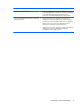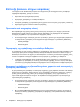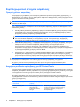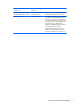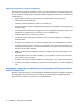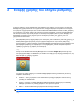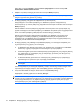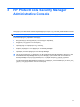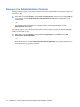HP ProtectTools User Guide - Windows XP, Windows Vista, Windows 7
Κάντε κλικ στο κουµπί Έναρξη, επιλέξτε Όλα τα προγράµµατα και έπειτα επιλέξτε HP
ProtectTools Administrative Console.
2. ∆ιαβάστε την οθόνη υποδοχής και κάντε κλικ στο κουµπί Next (Επόµενο).
ΣΗΜΕΙΩΣΗ Στην οθόνη υποδοχής, µπορείτε να απενεργοποιήσετε την περαιτέρω εµφάνιση του
οδηγού ενεργοποιώντας µία από τις επιλογές.
3. Ο οδηγός ρύθµισης σάς ζητάει να επιβεβαιώσετε την ταυτότητά σας.
Πληκτρολογήσετε τον κωδικό πρόσβασης των Windows ή σαρώστε τα δαχτυλικά σας
αποτυπώµατα µε τη συσκευή ανάγνωσης δαχτυλικών αποτυπωµάτων και κάντε κλικ στο κουµπί
Next (Επόµενο).
Εάν δεν διαθέτετε συσκευή ανάγνωσης δαχτυλικών αποτυπωµάτων ούτε έξυπνη κάρτα, σας
ζητείται
να εισαγάγετε τον κωδικό πρόσβασης των Windows. Στο µέλλον πρέπει να χρησιµοποιείτε
αυτόν τον κωδικό πρόσβασης κάθε φορά που απαιτείται έλεγχος ταυτότητας.
Εάν δεν έχετε δηµιουργήσει ακόµα κωδικό πρόσβασης των Windows, σας ζητείται να τον
δηµιουργήσετε. Ο κωδικός πρόσβασης των Windows απαιτείται για να προστατεύσει το
λογαριασµό σας στα Windows από
µη εξουσιοδοτηµένα άτοµα και για να χρησιµοποιήσετε τις
λειτουργίες του HP ProtectTools Security Manager.
4. Ο οδηγός ρύθµισης σάς καθοδηγεί στη διαδικασία ρύθµισης των λειτουργιών ασφαλείας που
ισχύουν για όλους τους χρήστες του υπολογιστή:
●
Το Windows Logon Security προστατεύει τους λογαριασµούς που διαθέτετε στα Windows
απαιτώντας τη χρήση συγκεκριµένων διαπιστευτηρίων για την
πρόσβαση.
●
Το Drive Encryption προστατεύει τα δεδοµένα σας κρυπτογραφώντας τους σκληρούς δίσκους
σας, καθιστώντας τις πληροφορίες σας µη αναγνώσιµες για εκείνους που δεν έχουν την
κατάλληλη εξουσιοδότηση.
●
Το Pre-Boot Security προστατεύει τον υπολογιστή σας εµποδίζοντας την πρόσβαση µη
εξουσιοδοτηµένων προσώπων πριν την έναρξη των Windows.
ΣΗΜΕΙΩΣΗ Το Pre-Boot Security δεν είναι διαθέσιµο αν το BIOS του υπολογιστή δεν το
υποστηρίζει.
Για να ενεργοποιήσετε µια λειτουργία ασφάλειας, επιλέξτε το αντίστοιχο πλαίσιο ελέγχου. Όσο
περισσότερες λειτουργίες επιλέγετε, τόσο πιο ασφαλής γίνεται ο υπολογιστής σας.
5. Στην τελευταία σελίδα του οδηγού, κάντε κλικ στο κουµπί Finish (Τέλος).
Εµφανίζεται ο πίνακας εργαλείων του Security Manager.
ΣΗΜΕΙΩΣΗ Εάν δεν ολοκληρώσετε τον οδηγό, θα εκκινηθεί αυτόµατα δύο φορές ακόµα. Έπειτα,
µπορείτε να έχετε πρόσβαση στον οδηγό µέσω της ειδοποίησης σε συννεφάκι, η οποία εµφανίζεται
στην περιοχή ειδοποιήσεων, στη δεξιά πλευρά της γραµµής εργασιών (εκτός εάν την έχετε
απενεργοποιήσει) έως ότου ολοκληρωθεί η ρύθµιση.
10 Κεφάλαιο 2 Έναρξη χρήσης του οδηγού ρύθµισης